iOS 26
iPhone 使用手册
- 欢迎使用
-
-
- 兼容 iOS 26 的 iPhone 机型
- iPhone 11
- iPhone 11 Pro
- iPhone 11 Pro Max
- iPhone SE(第 2 代)
- iPhone 12 mini
- iPhone 12
- iPhone 12 Pro
- iPhone 12 Pro Max
- iPhone 13 mini
- iPhone 13
- iPhone 13 Pro
- iPhone 13 Pro Max
- iPhone SE(第 3 代)
- iPhone 14
- iPhone 14 Plus
- iPhone 14 Pro
- iPhone 14 Pro Max
- iPhone 15
- iPhone 15 Plus
- iPhone 15 Pro
- iPhone 15 Pro Max
- iPhone 16
- iPhone 16 Plus
- iPhone 16 Pro
- iPhone 16 Pro Max
- iPhone 16e
- iPhone 17
- iPhone 17 Pro
- iPhone 17 Pro Max
- iPhone Air
- 设置基础功能
- 让 iPhone 成为你的专属设备
- 拍摄精美的照片和视频
- 与亲朋好友保持联系
- 与家人共享功能
- 在日常生活中使用 iPhone
- Apple 支持提供的专家建议
-
- iOS 26 的新功能
-
- 指南针
- 快捷指令
- 提示
-
- 辅助功能使用入门
- 设置期间使用辅助功能
- 更改 Siri 辅助功能设置
- 快速打开或关闭辅助功能
- 与其他设备共享辅助功能设置
- 版权和商标
iPhone 上的“预览”使用入门
了解如何使用“预览” App ![]() 填写和签署 PDF 表单、扫描文稿以及更改 PDF 文稿和图像。
填写和签署 PDF 表单、扫描文稿以及更改 PDF 文稿和图像。
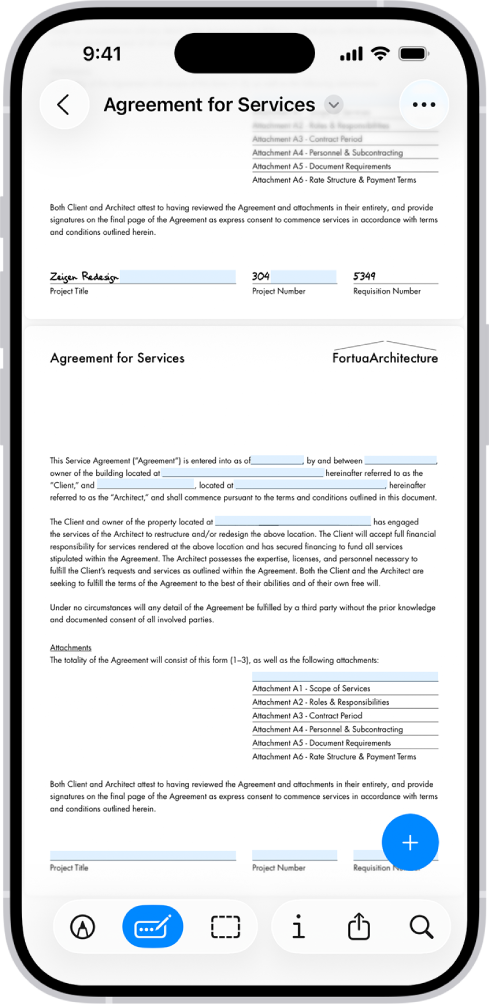
填写 PDF 表单
若要在“预览”中填写 PDF 表单,请轻点 ![]() 并选择一栏。输入文本,或者轻点显示在屏幕键盘上方的建议。如果该栏为签名栏,你可以使用手指添加签名。
并选择一栏。输入文本,或者轻点显示在屏幕键盘上方的建议。如果该栏为签名栏,你可以使用手指添加签名。
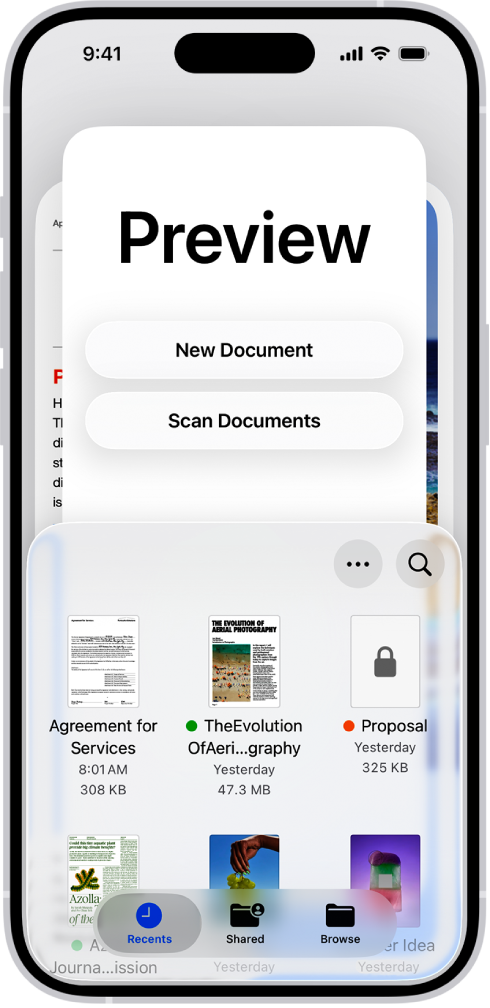
扫描并保存以创建 PDF 文件
你可以扫描文本或文稿创建 PDF。轻点屏幕中间的“扫描文稿”,将相机对准每一页进行拍摄,然后轻点 ![]() 。
。

使用密码保护 PDF 文稿
你可以使用密码锁定 PDF。打开 PDF,轻点文件名旁边的 ![]() ,然后轻点“锁定”。打开“需要密码”,然后在“密码”和“确认密码”栏中输入密码。
,然后轻点“锁定”。打开“需要密码”,然后在“密码”和“确认密码”栏中输入密码。
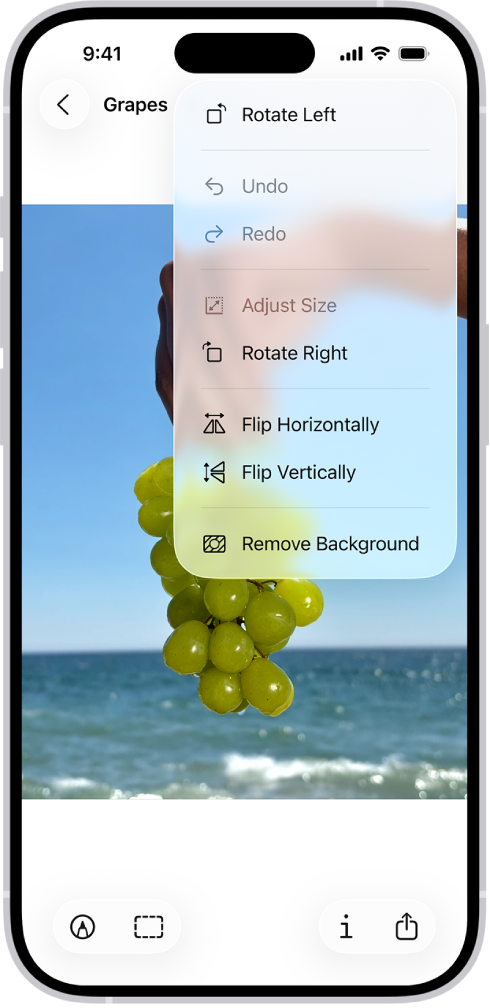
移除图像的背景
你可以移除图像背景以专注于重要内容。轻点屏幕顶部的 ![]() ,然后选取“移除背景”。
,然后选取“移除背景”。
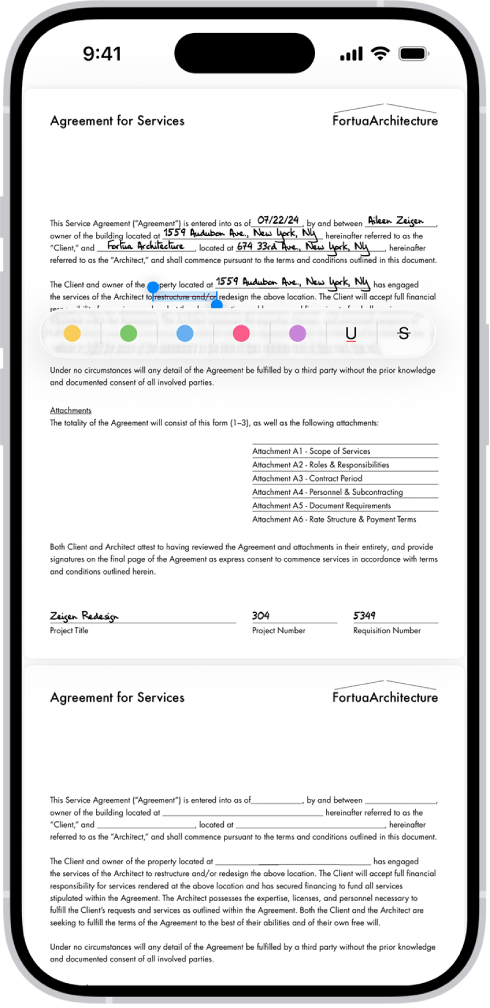
给文本添加高亮标记、下划线或删除线
你可以给 PDF 中的文本添加高亮标记、下划线或删除线。打开 PDF,然后选择文本。轻点“高亮标记”,然后轻点一种高亮标记颜色、下划线按钮或删除线按钮。
想要进一步了解?
感谢您的反馈。